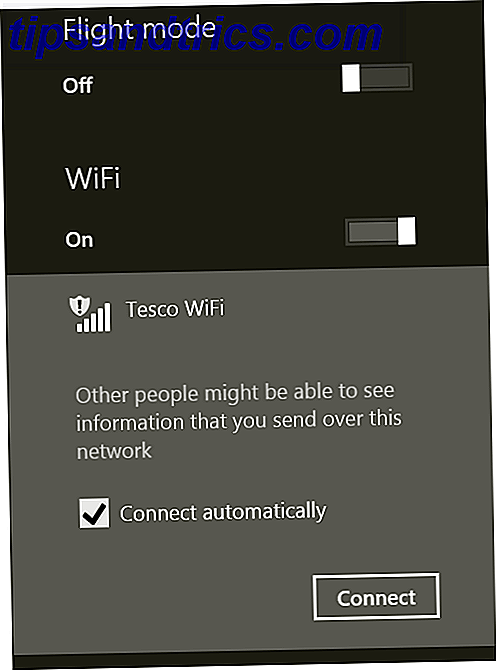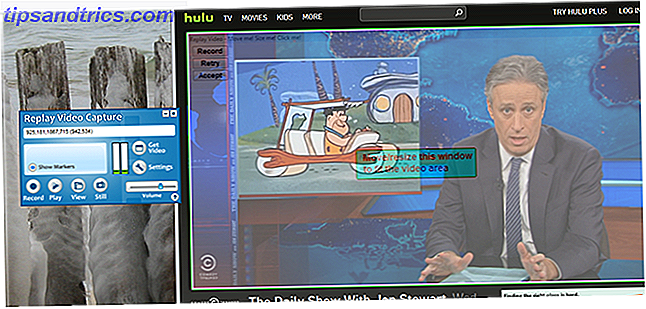Τα plugins και οι επεκτάσεις του Photoshop είναι ένας εύκολος τρόπος για να προσθέσετε λειτουργίες στην κορυφαία εφαρμογή επεξεργασίας εικόνας και να βελτιώσετε τη ροή εργασίας σας.
Μπορείτε να βρείτε plugins για σχεδόν οτιδήποτε. Μερικοί θα απλοποιήσουν την επαγγελματική ρετουσαρίσματος δέρματος που θα περιμένατε να δείτε στο εξώφυλλο ενός γυαλιστερού περιοδικού και θα κοστίζουν εκατοντάδες δολάρια. Άλλοι φροντίζουν τις βαρετές, επαναλαμβανόμενες εργασίες. Όλα θα κάνουν τη ζωή σας πολύ πιο εύκολη.
Σε αυτόν τον οδηγό, θα ρίξουμε μια ματιά σε 10 ουσιαστικά δωρεάν plugins του Photoshop που θα πρέπει να αρχίσετε να χρησιμοποιείτε αμέσως.
1. Συλλογή Nik
Το καλύτερο δωρεάν πρόσθετο Photoshop είναι στην πραγματικότητα ένα σύνολο επτά που λειτουργούν επίσης ως ανεξάρτητες εφαρμογές. Η Συλλογή Nik Πώς να ξεκινήσετε με τις δωρεάν προσθήκες Nik της Google για τη φωτογραφία Πώς να ξεκινήσετε με τα δωρεάν Nik προσθήκες της Google για τη φωτογραφία Η Google έχει κάνει τις προσθήκες Nik Collection εντελώς δωρεάν. Τα plugins λειτουργούν με λογισμικό επεξεργασίας φωτογραφιών, όπως το Adobe Photoshop και το Lightroom. Εδώ είναι πώς να ξεκινήσετε. Διαβάστε περισσότερα άρχισε ως επαγγελματικό λογισμικό επεξεργασίας φωτογραφιών που κοστίζει $ 500. Η Google το αγόρασε και τελικά τη διέθεσε δωρεάν, αλλά δεν είναι πλέον σε εξέλιξη. Ως αποτέλεσμα, το λογισμικό θα σταματήσει μία μέρα να είναι συμβατό με τον υπολογιστή σας. Αλλά προς το παρόν, είναι το χρυσό πρότυπο των plugins.
Η συλλογή αποτελείται από:
- Analog Efex Pro 2 - Αναπαράγει την εμφάνιση των κλασσικών αναλογικών καμερών και των ταινιών.
- Color Efex Pro 4 - Μια τεράστια συλλογή φίλτρων και προεπιλογών για τη διόρθωση χρωμάτων και την επεξεργασία εικόνας.
- Dfine 2 - Μείωση θορύβου υψηλής απόδοσης, με περισσότερο έλεγχο από τα ενσωματωμένα εργαλεία του Photoshop.
- HDR Efex Pro 2 - Δημιουργήστε εκπληκτικές αλλά φυσικές φωτογραφίες HDR.
- Sharpener Pro 3 - Ένα ισχυρό εργαλείο ακονίσματος για να αναδείξετε τις λεπτές λεπτομέρειες στις λήψεις σας.
- Silver Efex Pro 2 - Δημιουργήστε όμορφες ασπρόμαυρες μετατροπές.
- Viveza 2 - Επιλεκτικός έλεγχος τόνου και χρώματος για τοπικές ρυθμίσεις.
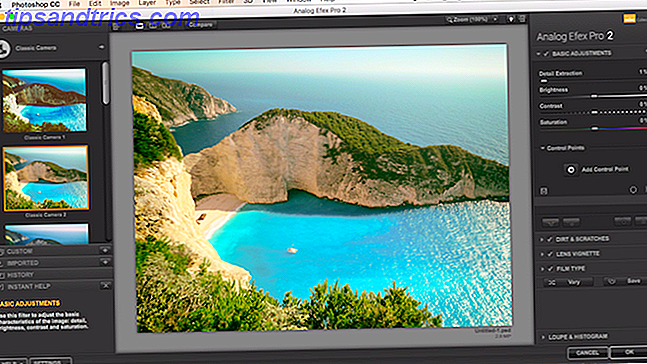
Κάθε εργαλείο εγκαθίσταται ως δικό του αυτόνομο πρόγραμμα, με την επιλογή να το προσθέσετε στο Photoshop ή στο Lightroom. Εάν επιλέγετε μόνο μία από τις προτάσεις μας από αυτή τη λίστα, η συλλογή Nik θα πρέπει να είναι αυτή.
2. Plug Pexels
Οι 15 καλύτερες ιστοσελίδες για υψηλής ανάλυσης εικόνες υψηλής ανάλυσης Οι 15 καλύτερες ιστοσελίδες για υψηλής ανάλυσης εικόνες υψηλής ανάλυσης Οι εικόνες υψηλής ανάλυσης είναι πολύ δύσκολο να βρεθούν. Δεν θα ήταν ωραίο αν μπορούσατε να αποκτήσετε δωρεάν εικόνες αποθεμάτων που επιμελούνται για ποιότητα και ανάλυση; Μπορείς! Διαβάστε περισσότερα . Το δωρεάν plugin που παρέχει η τοποθεσία σας δίνει τη δυνατότητα να έχετε πρόσβαση στο περιεχόμενό της χωρίς ποτέ να αφήσετε το Photoshop.
Μεταβείτε στα Windows> Επεκτάσεις> Pexels για να ανοίξετε το Pexels.com στον δικό του πίνακα. Εδώ μπορείτε να περιηγηθείτε σε εικόνες που έχουν διαχωριστεί από Πρόσφατες ή Δημοφιλείς ή να προβάλετε δημοφιλείς αναζητήσεις και ετικέτες στην καρτέλα "Τί αρέσει". Υπάρχει επίσης μια επιλογή αναζήτησης.

Απλά κάντε κλικ σε μια φωτογραφία και θα μεταφορτωθεί και θα εισαχθεί σε ένα νέο στρώμα στο ανοιχτό σας αρχείο Photoshop (ή θα δημιουργήσει ένα νέο εάν δεν είναι ανοιχτό). Οι φωτογραφίες αποθέματος είναι τέλεια αν χρειαστεί να προσθέσετε μια υφή σε μια εικόνα, αλλάξτε το φόντο Πώς να αλλάξετε το φόντο μιας φωτογραφίας στο Photoshop Πώς να αλλάξετε το φόντο μιας φωτογραφίας στο Photoshop Η αλλαγή του φόντου μιας εικόνας είναι ένα από τα βασικά στοιχεία του Photoshop χαρακτηριστικά. Διαβάστε παρακάτω για να μάθετε πώς να το κάνετε. Διαβάστε περισσότερα, ή για αμέτρητους άλλους σκοπούς. Έχοντας μια βιβλιοθήκη αποθεμάτων ουσιαστικά ενσωματωμένη στο Photoshop βοηθά πραγματικά να απλοποιήσετε τη ροή εργασίας σας.
Μπορείτε επίσης να αποκτήσετε plugins για εμπορικές υπηρεσίες stock photo όπως iStock και Getty. Αυτά είναι δωρεάν, αλλά πρέπει να πληρώσετε για τις εικόνες.
3, εφέ ON1
Τα εφέ ON1 προσθέτουν λειτουργικότητα στυλ Instagram στο Photoshop. Παρέχει μια τεράστια ποικιλία προεπιλογών που καλύπτουν γενικές μορφές όπως "Hipster" ή "Cinematic", σε εκείνους που σχεδιάζονται γύρω από συγκεκριμένο απόθεμα ταινιών. Προσφέρει επίσης ένα μεγάλο αριθμό φίλτρων που μπορούν να βελτιώσουν τα χρώματα και τον τόνο της εικόνας σας.

Τα εφέ ON1 λειτουργούν ως πάνελ με ένα κλικ στο Photoshop ή μπορείτε να ανοίξετε τη συνοδευτική αυτόνομη εφαρμογή για πιο λεπτομερή έλεγχο του τρόπου με τον οποίο εφαρμόζετε τις προκαθορισμένες ρυθμίσεις στις φωτογραφίες σας.
4. Μελάνη
Το μελάνι είναι ένα πρόσθετο για τους σχεδιαστές ιστοσελίδων που βάζουν τις σχεδιάσεις μαζί στο Photoshop. Μετατρέπει τα στοιχεία στο έγγραφό σας σε κώδικα HTML και CSS, ώστε να μπορούν να δημιουργηθούν πιστά σε μια ιστοσελίδα.

Η πληροφορία που δημιουργεί το μελάνι είναι αρκετά λεπτομερής. Θα σας δώσει πληροφορίες σχετικά με τις χρησιμοποιούμενες γραμματοσειρές, το μέγεθος, το χρώμα, την οδήγηση και την παρακολούθηση κ.ο.κ. Θα δημιουργήσει κώδικα για σκιές και κλίσεις, καθώς και τέλειες εικονοστοιχεία μεταξύ των διαφόρων στοιχείων που συνθέτουν το σχέδιό σας.
5. CSS3Ps
Ένα άλλο εργαλείο για προγραμματιστές ιστού, το CSS3Ps μετατρέπει τα μεμονωμένα επίπεδα σε κώδικα CSS. Το Photoshop έχει ενσωματωμένη κάποια από αυτές τις λειτουργίες, αλλά το πρόσθετο πηγαίνει περαιτέρω δίνοντας σας κώδικα SCSS και SASS.

Τα CSS3Ps μπορούν επίσης να είναι ταχύτερα όταν εργάζεστε σε σύνθετα σχέδια, καθώς όλα βασίζονται στο σύννεφο. Είναι ένα εξαιρετικό εργαλείο και παίρνει πολλή πνοή από το σχεδιασμό κουμπιών Μάθετε HTML και CSS με αυτά τα βήμα προς βήμα Tutorials Μάθετε HTML και CSS με αυτά τα βήμα προς βήμα Tutorials Περιέργεια για HTML, CSS και JavaScript; Αν νομίζετε ότι έχετε ένα πλεονέκτημα για να μάθετε πώς να δημιουργείτε ιστοσελίδες από το μηδέν - εδώ είναι μερικά μεγάλα βήμα-βήμα tutorials που αξίζει να δοκιμάσετε. Διαβάστε περισσότερα, ειδικά όταν χρησιμοποιείτε σκιές, λάμψεις και άλλα εφέ.
6. SuperPNG
Το Photoshop προσφέρει υποστήριξη για πολλές μορφές αρχείων JPEG, GIF και PNG: Πότε να χρησιμοποιήσετε κάθε είδος εικόνας JPEG, GIF και PNG: Πότε να χρησιμοποιήσετε κάθε είδος εικόνας Για άτομα που κάνουν online εικόνες, γνωρίζοντας πότε να χρησιμοποιήσετε κάθε τύπο είναι κρίσιμη . Διαβάστε περισσότερα στην οποία μπορείτε να αποθηκεύσετε τις εικόνες σας. Το PNG είναι ένα από αυτά, αλλά οι επιλογές που έχετε όταν εξοικονομείτε είναι πολύ περιορισμένες.

Παίρνετε πολύ μεγαλύτερο έλεγχο με το SuperPNG. Υπάρχουν περισσότερες ρυθμίσεις για να βρεθεί η σωστή ισορροπία μεταξύ ταχύτητας και ποιότητας - κάπως αντίθετα, μια εικόνα χαμηλότερης ποιότητας απαιτεί περισσότερο χρόνο για να εξοικονομήσει, λόγω της υποτονικότητας της συμπίεσης PNG. Μπορείτε επίσης να διατηρήσετε τη διαφάνεια σε μια εικόνα και να διατηρήσετε ή να καταργήσετε τα μεταδεδομένα.
7. Fontea
Όταν εργάζεστε με τυπογραφία στο Photoshop, περιορίζεστε στη χρήση των γραμματοσειρών που έχετε εγκαταστήσει στον υπολογιστή σας. Υπάρχουν μερικά πρόσθετα που μπορούν να σας δώσουν περισσότερες γραμματοσειρές - η fonts.com έχει ένα - αλλά μερικές φορές αυτά τα χρήματα και πρέπει να ελέγξετε τα δικαιώματα χρήσης για κάθε γραμματοσειρά.

Μια απλούστερη επιλογή είναι η Fontea, η οποία σας δίνει πρόσβαση στις γραμματοσειρές Google Πώς να χρησιμοποιήσετε τις γραμματοσειρές Google στο Adobe Photoshop Πώς να χρησιμοποιήσετε τις γραμματοσειρές Google στο Adobe Photoshop Έχετε κουραστεί να κατεβάσετε γραμματοσειρές μόνο για να τις δοκιμάσετε και να συνειδητοποιήσετε ότι δεν είναι ακριβώς αυτό που χρειάζεστε; Με αυτό το πρόσθετο του Photoshop, μπορείτε να δοκιμάσετε και να χρησιμοποιήσετε περισσότερες από 800 γραμματοσειρές που παρέχονται από την Google. Διαβάστε περισσότερα . Είναι όλα ελεύθερα και ανοικτά, οπότε δεν υπάρχει πρόβλημα με τη χρήση. Απλά περιηγηθείτε στις γραμματοσειρές φιλτράροντας τα στυλ που ακολουθείτε. Κάθε γραμματοσειρά θα μεταφορτωθεί αυτόματα όταν τη χρειάζεστε και μπορείτε να την καταργήσετε εξίσου εύκολα.
8. Μεγάλη γεννήτρια σκιών 2
Μερικά από τα πιο απαραίτητα πρόσθετα και επεκτάσεις του Photoshop είναι αυτά που απλοποιούν κοινές εργασίες. Αυτό ισχύει ασφαλώς για το Long Shadow Generator 2, το οποίο κάνει ακριβώς αυτό που προτείνει το όνομά του.

Οι επιλογές είναι σκόπιμα αραιές. Μπορείτε να ρυθμίσετε τη γωνία, το μήκος και το σκοτάδι της σκιάς που θέλετε. Μπορείτε επίσης να επιλέξετε ανάμεσα σε μια επίπεδη σκιά ή εκείνη που εξασθενίζει όσο περισσότερο ταξιδεύει. Και μπορείτε να παράγετε λευκές σκιές όταν το κείμενο ή τα αντικείμενα σας βρίσκονται σε σκούρο φόντο. Αλλά αν προτιμάτε, μπορείτε να το κάνετε μόνο με ένα μόνο κλικ.
9. Επίπεδο ελέγχου 2
Τα επίπεδα είναι ένα αναπόσπαστο μέρος του Photoshop 10 Πρέπει να γνωρίζετε τις εισαγωγικές δεξιότητες του Photoshop για τους αρχαρίους φωτογράφους 10 Πρέπει να γνωρίζετε τις εισαγωγικές δεξιότητες του Photoshop για τους αρχαρίους φωτογράφους Στον οδηγό αυτό θα ρίξουμε μια ματιά σε ορισμένα χαρακτηριστικά του Photoshop που μπορείτε να βουτήξετε ευθεία, ή καμία προηγούμενη εμπειρία επεξεργασίας φωτογραφιών. Διαβάστε περισσότερα, αλλά μόλις έχετε πολλά στο έγγραφό σας, η διαχείριση τους γίνεται ένα κουραστικό έργο.
Το Layers Control 2 καθιστά τη διαδικασία πολύ πιο εύκολη. Κάνει επτά κοινές δράσεις διαχείρισης στρώματος προσβάσιμες μέσω ενός μόνο πίνακα. Αυτοί είναι:
- Επεξεργαστής ονόματος επιπέδου.
- Αφαιρέστε τα εφέ που δεν έχουν χρησιμοποιηθεί.
- Ομαλοποιήστε όλα τα εφέ του στρώματος.
- Διαγράψτε κενά επίπεδα.
- Ραστερίστε έξυπνα αντικείμενα.
- Βρείτε παρόμοια αρχεία / φακέλους.
- Μετατροπή σε έξυπνο αντικείμενο.

Συνήθως θα πρέπει να κάνετε όλες αυτές τις εργασίες με μη αυτόματο τρόπο ή να βρείτε ή να δημιουργήσετε τα δικά σας σενάρια για να τα χειριστείτε. Αυτό δεν συμβαίνει πλέον με αυτό το πρόσθετο, το οποίο είναι εξοικονόμηση χρόνου.
10. Γραμματοσειρά Awesome PS
Αν ποτέ χρειαστεί να αφήσετε ένα εικονίδιο στο Twitter ή στο καλάθι αγορών στον ιστότοπό σας, πιθανότατα θα χρησιμοποιήσετε τη γραμματοσειρά Awesome για να κάνετε τη δουλειά. Με το γραμματοσειρά Awesome PS μπορείτε τώρα να χρησιμοποιήσετε την ίδια εικονική γραμματοσειρά και στα σχέδια του Photoshop.

Υπάρχουν 675 εικονίδια για να διαλέξετε Πώς να φτιάξετε μια ιστοσελίδα: Για αρχάριους Πώς να φτιάξετε μια ιστοσελίδα: Για αρχάριους Σήμερα θα σας καθοδηγήσω μέσα από τη διαδικασία της δημιουργίας ενός πλήρους ιστότοπου από την αρχή. Μην ανησυχείτε αν αυτό ακούγεται δύσκολο. Θα σας καθοδηγήσω σε κάθε βήμα του δρόμου. Διαβάστε περισσότερα . Προστίθενται στην εικόνα σας ως διανυσματικά σχήματα, ώστε να μπορούν να αλλάξουν το μέγεθος, να χρωματιστούν και να επεξεργαστούν χωρίς απώλεια ποιότητας.
Εργασία με τα πρόσθετα Photoshop
Οι προσθήκες και οι επεκτάσεις εγκαθιστούν και λειτουργούν με διάφορους τρόπους. Ορισμένα είναι εγκατεστημένα ακριβώς όπως τα κανονικά προγράμματα. Μερικές λήψεις σε αρχεία ZIP και πρέπει να αντιγραφούν με μη αυτόματο τρόπο στον κατάλογο πρόσθετων ή επεκτάσεων του Photoshop - ελέγξτε τον ιστότοπο για οδηγίες σε αυτές τις περιπτώσεις.
Εάν το πρόσθετο είναι στη μορφή ZXP, δοκιμάστε την εφαρμογή ZXPInstaller, διαθέσιμη για Windows και Mac. Αυτό αντικαθιστά τον πλέον αποστασιοποιημένο Διαχειριστή Επεκτάσεων Adobe, ο οποίος χρησιμοποιείται για την εγκατάσταση αυτών των αρχείων.

Μπορείτε να έχετε πρόσβαση στα πρόσθετα σε ένα από τα λίγα διαφορετικά μέρη. Συνήθως θα τα βρείτε κάτω από τα Windows> Επεκτάσεις . Μερικές φορές θα τα βρείτε στο μενού Φίλτρο . Στην περίπτωση του SuperPNG, παραπάνω, θα το βρείτε ως μορφή αρχείου στο μενού Αποθήκευση ως ....
Όλα τα πρόσθετα λειτουργούν μη καταστρεπτικά. Οποιεσδήποτε επεξεργασίες κάνουν στις εικόνες σας πηγαίνουν σε ξεχωριστά στρώματα, αφήνοντάς σας ελεύθερο να πειραματιστείτε για να βρείτε αυτά που ταιριάζουν καλύτερα στο πώς δουλεύετε.
Έχετε κάποια αγαπημένα plugins ή επεκτάσεις του Photoshop; Μοιραστείτε τις συμβουλές σας μαζί μας στα σχόλια.